Właściwości bloków
Bloki są popularnym elementem w rysunkach CAD. Jest to zwykle grupa obiektów połączona w jeden, w celu prostszej edycji w rysunku. Bloki składają się z widocznych obiektów takich jak linie, łuki, okręgi, ale także niewidocznych, jak np. atrybuty.
Bloki pozwalają także na lepszą organizację pracy, wygodniejszą edycję rysunku i zmniejszają rozmiar pliku. Po połączeniu kilku obiektów w blok można go wstawiać wielokrotnie, a dowolne zmiany na jednym z nich zostaną automatycznie wprowadzone do pozostałych kopii na rysunku.
Umieszczenie bloku zawierającego elementy z warstwy 0 wraz z rodzajem i kolorem linii JAKWARSTWA na nowej warstwie, sprawi że atrybuty te dostosują się do obecnej warstwy. Jednak jeśli w bloku wartości te są ustalone na konkretny kolor czy rodzaj, to wtedy nie zmienią się w zależności od warstwy.
Umieszczenie bloku, którego elementy miały kolor i rodzaj linii JAKBLOK, natomiast sam blok miał kolor i rodzaj linii JAKWARSTWA, sprawi, że taki obiekt przyjmie właściwości warstwy na której się znajdzie. Tak samo w przypadku kiedy blokowi zostanie przydzielony konkretny kolor czy rodzaj linii, przyjmie on te wartości.
Tworzenie bloków
W ZWCADzie dostępnych jest kilka metod tworzenia bloków, ale dwie z nich są najczęstsze i warte uwagi. Mianowicie można stworzyć blok poprzez:
- połączenie obiektów w rysunku,
- stworzenie rysunku i wykorzystanie go jako bloku w innym.
Nic nie stoi na przeszkodzie by stworzyć blok z obiektów znajdujących się na różnych warstwach, z różnymi kolorami i właściwościami. Zachowuje on atrybuty z oryginalnych obiektów, mimo tego że znajduje się na obecnej warstwie. Polecenie CZYŚĆ pozwala na usunięcie nieużywanych definicji bloków z rysunku.
Podczas tworzenia bloku należy zdefiniować takie parametry jak nazwę obiektu, punkt bazowy, elementy składowe oraz inne dane. Poniżej przedstawiono stworzony blok z czterech linii. Posiada on teraz jeden wspólny punkt bazowy, jednak nie może być on edytowany bezpośrednio z tego widoku.
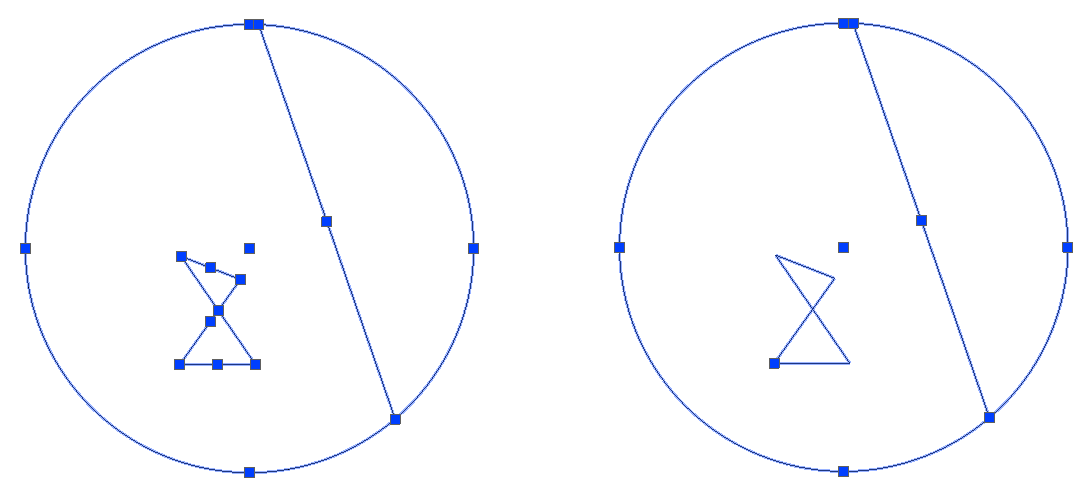
Poleceniem odpowiedzialnym za tworzenie bloków w ZWCADzie jest BLOK. Można tworzyć takie obiekty zaznaczając elementy składowe i uruchamiając polecenie, albo najpierw włączając funkcje, a następnie wybierając potrzebne obiekty. Można także tworzyć bloki z bloków.
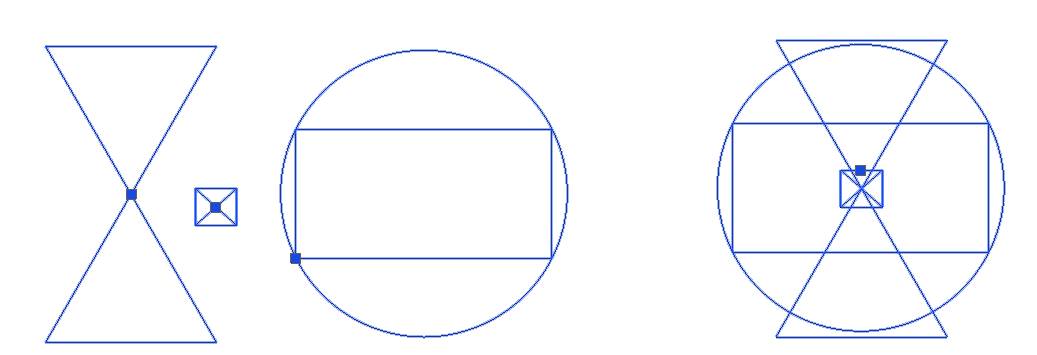
Polecenie PISZBLOK pozwala na zapisanie bloku na dysku, można w tym celu także wykorzystać cały rysunek. Po uruchomieniu polecenia pojawi się okno, w którym można podać nazwę, miejsce i atrybuty bloku, a także wybrać same elementy to zachowania. Po wybraniu opcji cały rysunek i zapisaniu na dysku, będzie można wykorzystać rysunek CAD jako blok w przyszłości. Warto nadmienić, że obiekty znajdujące się w arkuszu nie zostaną zapisane do bloku. Jakiekolwiek zmiany na oryginalnym rysunku nie zmienią tego, w którym blok jest już wstawiony.
Rysunek CAD w formie bloku jest domyślnie wklejany do punktu 0,0,0, jednak można ten punkt zmienić na dowolny inny za pomocą polecenia BAZA.
Wstawianie bloków
Wstawienie bloku, czy to z tego samego, czy innego rysunku, wymaga podania punktu wstawienia, skali i kąta obrotu. W zależności od tych parametrów, blok może przyjąć różny wygląd. Do wstawiania bloków służy polecenie WSTAW.
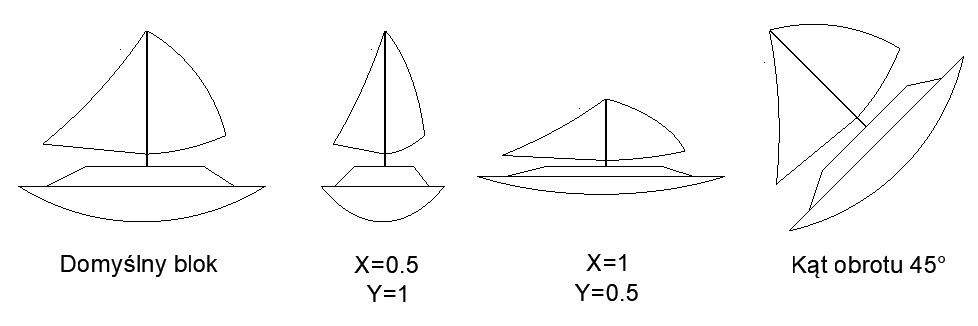
Gotowe bloki można też wykorzystać przy poleceniu ZMIERZ i PODZIEL. Wstawiony zostaje wtedy wybrany blok w odpowiednich interwałach.
Bloki bezpośrednio do rysunku CAD można także wstawiać z Centrum projektanta. Po otworzeniu tego narzędzia można wybrać dowolny zapisany rysunek i bloki w nim występujące po prostu przeciągnąć do obecnego projektu, albo poprzez kliknięcie prawym przyciskiem i wybranie opcji Dodaj blok.
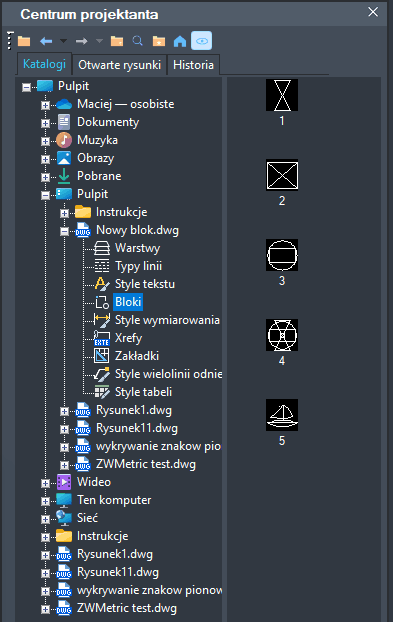
Właściwości bloku
Niezależnie od obecnych ustawień rysunku, wstawiany blok podlega swoim, oryginalnym właściwościom. Zachowują kolor, rodzaj i grubość linii. Ustawiając te wartości na JAKBLOK albo JAKWARSTWA, w zależności od obecnej sytuacje te kolory i właściwości mogą się zmieniać.
Najprostszą metodą zmiany bloku w aktualnym rysunku w ZWCADzie jest zapisanie go pod nazwą obecnego bloku. Wtedy wszystkie przypadki zostaną podmienione na nowe.
Poleceniem ROZBIJ można przywrócić wszystkie elementy do stanu przed połączeniem, następnie po skończonej edycji użyć polecenia BLOK by zapisać. Jeśli nowy blok przyjmie nazwę poprzedniego, wszystkie jego kopie zostaną zastąpione przez nowy.
W sytuacji, kiedy w rysunku jest zdefiniowanych wiele bloków, rośnie rozmiar pliku. Można łatwo pozbyć się nieużywanych bloków, poprzez polecenie CZYŚĆ. Sprawi to, że zalegające w pliku definicje bloku zostaną usunięte, a rozmiar samego pliku zostanie zredukowany.
Edytor bloków
Kolejną metodą edycji bloków jest specjalny edytor, dostępny po wpisaniu polecenia BEDIT i wybraniu bloku z rysunku. Dostępne są tam narzędzia do definiowania parametrów bloków, ale można także używać normalnych narzędzi do rysowania.
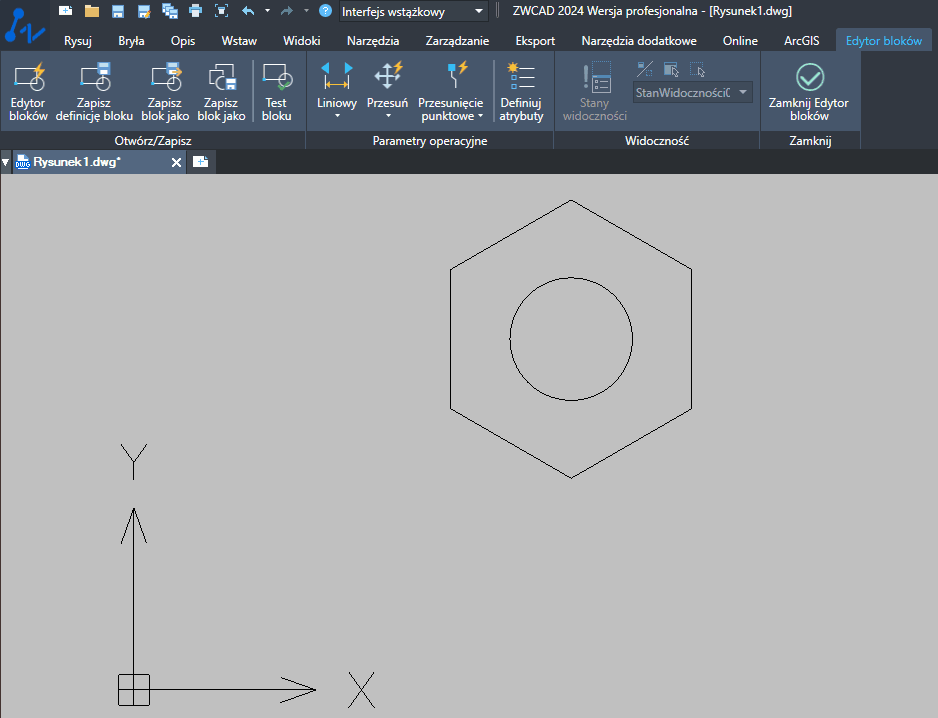
Specyficznym aspektem bloków w są atrybuty, które zawierają dane oparte na tekście. Można je wykorzystać do śledzenia takich rzeczy jak numery części albo ceny. Wartości takich atrybutów mogą być stałe albo zmienne. Po wstawieniu bloku zawierającego atrybuty, program dodaje ustalone wartości do rysunku wraz z blokiem, natomiast użytkownik jest proszony o podanie odpowiednich wartości.
Po wstawieniu bloków z atrybutami, można takie wartości zapisać w osobnym pliku albo bazie danych, w celu stworzenia zestawienia cen czy materiałów. Można także dzięki temu śledzić ile razy blok został wstawiony do rysunku. Same atrybuty mogą być widoczne lub ukryte. Ukryte atrybuty nie są wyświetlane ani drukowane, jednak wciąż są przechowywane w pliku.
Żeby dodać atrybut do bloku, należy go zdefiniować i zapisać w samym bloku na rysunku CAD. Definiowanie polega na określeniu takich wartości jak tekst (opis, styl), nazwa, podpowiedź oraz flagi (ukryty, ustalony, predefiniowany, wieloliniowy, potwierdź, zablokuj pozycję).
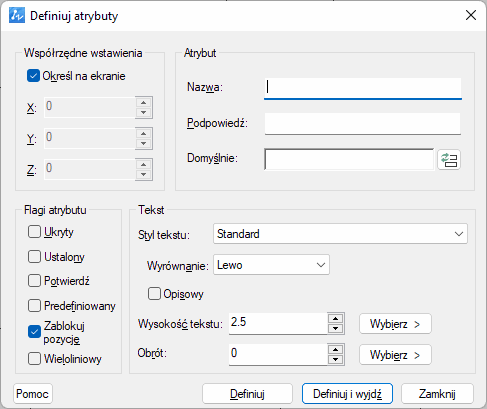
Atrybuty można edytować z poziomu edycji bloku, należy dwukrotnie nacisnąć na atrybut, albo użyć polecenia ODTEKST.
Polecenie RATRWYC umożliwia wyciąganie atrybutów zgodnie z informacjami w oknie. Można dzięki niemu wyciągnąć listy atrybutów, a następnie zapisać do zewnętrznego pliku w formacie CSV, TXT, XLS albo MDB.

